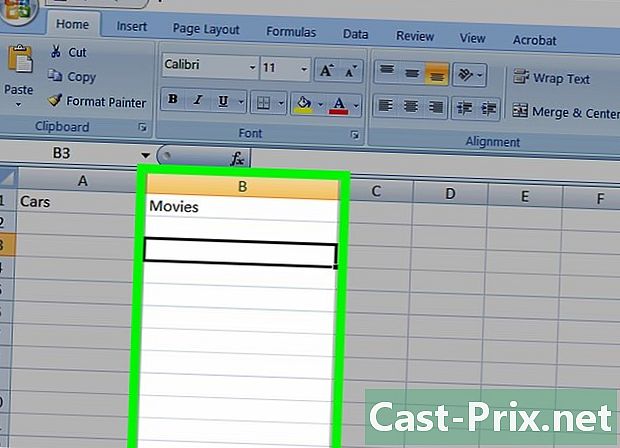Näppäimistöosien kirjoittaminen
Kirjoittaja:
Randy Alexander
Luomispäivä:
3 Huhtikuu 2021
Päivityspäivä:
26 Kesäkuu 2024

Sisältö
- vaiheet
- Tapa 1 Kirjoita fraktiot tietokoneelle
- Tapa 2 Kirjoita fraktiot Mac-tietokoneelle
- Menetelmä 3 Käytä menetelmää kopioi ja liitä
Voi silti olla hyödyllistä osata kirjoittaa fraktioita tietokoneellesi. Opettajat ja opiskelijat voivat käyttää niitä kotitehtäviin tai tutkimukseen, mutta myös kemian tai geometrian kaavoihin. Kokit voivat kirjoittaa sitä ammattimaisille resepteille. Murtoluvut löytyvät myös talousraporteista ja tilastoista. Jotkut voidaan muuntaa desimaaliksi, jotta ne voidaan kirjoittaa helpommin. Joidenkin on kuitenkin pysyttävä numeroija / nimittäjämuodossa tarkoituksensa säilyttämiseksi. Voit kirjoittaa murtosymbolit käyttämällä joidenkin ohjelmien automaattista muotoilutoimintoa tai painamalla erityisiä näppäimiä kirjoittaaksesi tarvittavat jakeet.
vaiheet
Tapa 1 Kirjoita fraktiot tietokoneelle
-

Käytä jakosymbolia. Voit tehdä tämän kirjoittamalla osoittimen (numero ylhäällä), viivan (/) ja nimittäjä (numero alla). Tässä on esimerkki: 5/32.- Jos haluat kirjoittaa kokonaisluvun murto-osalla, kirjoita se välilyöntiin, jota seuraa jakso yllä esitetyllä tavalla. Esimerkiksi: 1 1/2.
-

Käytä Wordin automaattista muotoilua. Tämä on toiminto, jonka avulla voit kuvata murto-osan vinoviivalla (kuten yllä olevassa vaiheessa), ennen kuin muunnat sen murtosymboliksi, kun osoitin ja nimittäjä on erotettu vaakapalkista.- Tämä toiminto on yleensä käytössä oletuksena. Voit kuitenkin tarkistaa sen varmistaaksesi, että se toimii siirtymällä Word-asetuksiin. Napsauta näyttöön tulevassa ikkunassa korjaus, sitten Automaattiset korjausvaihtoehdot. Sieltä voit ottaa sen käyttöön tai poistaa sen käytöstä tai voit myös muokata tapaa, jolla jotkin muotoilut tehdään.
- Huomaa, että tämä toiminto ei välttämättä toimi kaikissa muodoissa.
-

Käytä pikanäppäimiä. On olemassa laajalti käytettyjä fraktioita, joilla on omat pikanäppäimet ja voit kirjoittaa painamalla alt ja asianmukaisessa koodissa.- 1/2 = alt+0189
- 1/4 = alt+0188
- 3/4 = alt+0190
-

Käytä Wordin yhtälökenttää. Voit myös luoda yhtälön käyttämällä Wordissa olevaa yhtälökenttää.- Sijoita kohdistin kohtaan, jonka haluat lisätä murto-osan.
- lehdistö ctrl+F9 samanaikaisesti kiinnittää pari kiinnikettä.
- Pane osoitin sisälle ja kirjoita EQ F (n, d). "N" tarkoittaa osoitinta ja "d" osoittaa nimeäjää.
- Sinun on käytettävä isoja kirjaimia ja "EQ", jota seuraa välilyönti.
- lehdistö ⇧ Vaihto+F9 samaan aikaan fraktion luomiseksi.
-

Käytä muotoilua yläindeksin kanssa ja tilaa. Wordissa voit myös muotoilla fontin, jotta e näkyy rivin ylä- tai alareunassa. Voit sitten käsitellä fonttia, josta haluat murto-osan.- Kirjoita osoitin ja valitse se.
- valita muoto napsauta valikossa ja napsauta sitten poliisi ja eksponentti.
- Poista muotoilu seuraavassa vaiheessa painamalla Ctrl ja välilyönti.
- Kirjoita viiva (/).
- Kirjoita nimittäjä ja valitse se. valita alustusja poliisi ja Merkityt.
- lehdistö ctrl+tila poistaa muotoilun ja jatkaa kirjoittamista.
Tapa 2 Kirjoita fraktiot Mac-tietokoneelle
-

Nähdään sisään Järjestelmäasetukset. Täältä löydät kaikki tietokoneesi asetukset.- valita Kielet ja alueet.
- Napsauta Näppäimistöasetukset.
- Valitse välilehti nimeltä Tulolähteet.
- Varmista, että vieressä oleva ruutu Näytä syöttövalikko valikkopalkissa on valittu.
- Poistu järjestelmäasetuksista.
- Nyt kun olet tehnyt niin, maasi lipun pitäisi näkyä valikkopalkissa näytön oikeassa yläkulmassa.
-

Napsauta syöttövalikkoa palkissa. Tämän avulla sinulla on pääsy erityisiin symboleihin Macissa.- Napsauta Näytä hymiöt ja symbolit.
- Kirjoita hakukenttään etsimäsi murto-osa, esimerkiksi 1/2 = puoli, 1/8 = kahdeksas, 1/4 = neljännes. Hakutuloksissa sinun pitäisi nähdä murto-osa, jonka haluat lisätä asiakirjaan.
- Kaksoisnapsauta juuri löytämääsi murto-osaa, ja se tulisi lisätä työskentelemään asiakirjaan.
-

Tallenna se suosikiksi. Tämän avulla pääset helposti ja nopeasti usein käyttämiin fraktioihin joutumatta etsimään niitä. -

Ota automaattinen korjaus käyttöön sivuilla. Useimmissa tavallisissa Mac-sovelluksissa (esim. Mail, Safari, Edit, jne.) Tämä ominaisuus on jo käytössä, mutta jos käytät Sivuja, sinun on aktivoitava manuaalisesti.- Kun olet Sivut, napsauta mieltymykset.
- valita Automaattinen korjaus.
- Ikkunan tulisi avautua eri vaihtoehdoilla. Sinun on valittava ruutu vieressä E. Symbolit ja substituutiot.
- Tarkista sitten sinua kiinnostavat symbolit ja korvaukset. Valitse tässä tapauksessa ruutu jakeet.
-

Kirjoita murto asiakirjaan. Nyt olet valmis. Aloita kirjoittamalla numeroija (yläosassa oleva numero), viiva (/) ja nimittäjä (numero alla). Sivujen tulee kääntää se automaattisesti niin, että se näyttää murto-osalta.
Menetelmä 3 Käytä menetelmää kopioi ja liitä
-

Kopioi ja liitä fraktio. Jos sinulla on vaikeuksia jonkin yllä mainitun menetelmän käytöstä, voit silti kopioida ja liittää murto-osan toiselta asiakirjalta tai verkkosivulta. -

Etsi murto. Jos haluamasi esiintyy muualla samassa tai toisessa asiakirjassa, voit kopioida ja liittää sen nopeasti.- Valitse jae, jota haluat käyttää.
- Napsauta hiiren kakkospainikkeella valittua e ja napsauta sitten kopio.
- Napsauta asiakirjaasi ja aseta kohdistin mihin haluat nähdä e. Napsauta hiiren kakkospainikkeella ja valitse liitä.
- Jos e ei sovellu työskentelemäsi asiakirjan kokoon, valitse uusi murto ja muuta kirjasin tai kirjasinkoko e: ssä.
-

Tee haku Internetissä. Jos sinulla ei ole murto-osaa kätevässä toisessa asiakirjassa, voit löytää sen verkkosivulta etsimällä murto-osan sana "murto". Jos esimerkiksi haluat kirjoittaa 1/10, etsi 1/10 murto.- Selaa tuloksia, kunnes löydät haluamasi osan. Sitten, kuten yllä on kuvattu, voit kopioida ja liittää sen asiakirjaasi.
- Jos joudut muuttamaan muotoilua, valitse se ja vaihda kirjasin tai fonttikoko. Saatat joutua laittamaan sen lihavoituna (tai poistamaan rasva) tarvittaessa.